Win10突然跳出提示"网络发现已关闭"怎么办?
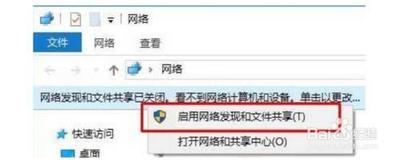
Win10提示“网络发现已关闭”的解决方法
- 通过网络窗口提示横幅操作
- 首先点击确定,在网络窗口点击顶部的提示横幅:网络发现和文件共享已关闭,看不到网络计算机和设备,单击已更改提示,点击启用网络发现和文件共享 。
- 在【网络发现和文件共享】框中的点击是,启用所有公用网络的网络发现和文件共享,稍等片刻即可解决 。
- 通过控制面板操作
- 点击左下角的开始菜单,在打开的菜单项中选择并打开控制面板 。
- 控制面板窗口中,选择的查看方式为大图标或小图标 。
- 在控制面板 - 所有控制面板项窗口中,选择小图标的查看方式,找到并点击打开网络和共享中心 。
- 在所有控制面板项 - 网络和共享中心,点击左侧的更改高级共享设置 。
- 在网络和共享中心 - 高级共享设置中,选择启用网络发现,点击保存更改即可 。
- 通过设置操作
- 打开“设置”,然后点击“网络和Internet”,然后点击“网络发现”,然后点击“启用网络发现”,然后点击“确定” 。
- 检查相关因素并解决
- 检查网络驱动程序:检查网络驱动程序是否已更新,如果有,可以尝试恢复到以前的版本 。
- 检查网络设备:检查网络设备是否正常工作,如果有故障,尝试重新启动设备或更换设备 。
- 检查系统设置:检查系统设置是否被更改,如果有,尝试恢复到以前的设置 。
- 检查病毒感染:检查系统是否被病毒感染,如果有,尝试使用杀毒软件进行清除 。
- 其他操作
- 检查和重设SSDPDiscovery服务
- 在Windows10系统桌面上,右键点击“此电脑”图标,选择“管理”菜单项 。
- 打开计算机管理窗口后,点击左侧的“服务和应用程序/服务”菜单项 。
- 在右侧的窗口中找到SSDPDiscovery服务项,并双击打开其属性窗口 。
- 在服务的属性编辑窗口中,点击“启动类型”下拉菜单,选择“自动”菜单项,然后点击应用按钮 。
- 点击“启动”按钮,启用SSDPDiscovery服务,点击确定按钮,这样再次设置网络发现并保存修改后,应该可以成功设置了 。
- 关闭防火墙和安全软件:有时候,防火墙或安全软件可能会影响网络发现功能的正常运行。尝试暂时关闭防火墙或者禁用安全软件,然后重新设置网络发现,看是否问题得到解决 。
- 更新系统和驱动程序:及时更新Windows10系统和网络相关的驱动程序也是解决网络发现问题的有效方法。确保系统和驱动程序都是最新版本,以提高系统稳定性和兼容性 。
- 清理系统垃圾和恶意软件:定期清理系统垃圾文件以及进行杀毒、防护软件扫描也是维护系统健康的重要步骤。恶意软件可能会干扰网络设置,导致网络发现无法正常工作。在Windows10设置中找到“网络和Internet”选项,选择“状态”下的“网络重置”来重新设置网络配置,可能会帮助修复网络发现的异常 。
- 检查和重设SSDPDiscovery服务
本篇文章所含信息均从网络公开资源搜集整理,旨在为读者提供参考。尽管我们在编辑过程中力求信息的准确性和完整性,但无法对所有内容的时效性、真实性及全面性做出绝对保证。读者在阅读和使用这些信息时,应自行评估其适用性,并承担可能由此产生的风险。本网站/作者不对因信息使用不当或误解而造成的任何损失或损害承担责任。
